Netflix 오류 코드 F7111-5059의 원인 및 수정 사항
방대한 미디어 라이브러리에서 버퍼 없는 스트리밍, 경제적인 가격에 이르기까지 Netflix 는 수천 명의 (Netflix)인터넷(Internet) 사용자를 해당 애플리케이션 에 계속 연결할 수 있는 모든 완벽한 요소를 갖추고 있습니다. 그러나 스트리밍 서비스 거인은 종종 사용자의 스트리밍 경험을 방해하는 버그나 오류 에 대해 알려지지 않았습니다 . Netflix 오류는 매우 일반적 입니다. Windows 10 컴퓨터에 오류 코드 F7111-5059 가 표시되면 이 블로그가 문제를 해결하는 데 도움이 될 수 있습니다.(F7111-5059)

Netflix 오류 코드 F7111-5059(Netflix Error Code F7111-5059) 원인
이 오류는 사용자가 브라우저에서 Netflix 에 액세스하려고 시도하고 ( Netflix)VPN , 프록시 또는 "차단 해제" 서비스 를 사용하여 연결을 시도 할 때 발생합니다. Netflix 에서 제공하는 콘텐츠는 지역에 따라 다릅니다. 특정 지역에서 특정 콘텐츠를 표시할 권리가 있으므로 사용자가 제한 사항이 적용되는 모국 외부에서 해당 콘텐츠에 액세스하는 것을 제한합니다. 또한 지난 몇 년 동안 Netflix 는 (Netflix)VPN 또는 프록시 연결을 사용하여 서버에 액세스 하는 사람들에 대한 단속을 시작했습니다 .
원인은 무엇입니까?
- VPN – 사용자가 VPN을 사용하여 위치를 조작하는 경우.
- 프록시(Proxy) – 사용자가 프록시 연결을 사용하여 지리적 위치를 변경하는 경우.
- 터널 브로커(Tunnel Broker) – 사용자가 시스템에서 터널(Tunnel) 브로커를 사용하는 경우.
- IPv6 프록시 터널(IPv6 Proxy Tunnel) – Netflix 는 (Netflix)IPv4 네트워크 를 통한 IPv6 연결 프록시 터널링 서비스를 지원하지 않습니다 . 사용자가 동일한 플랫폼을 사용하는 경우 이를 거부합니다.
위에서 언급한 Netflix 오류 코드 F7111-5059(Netflix Error Code F7111-5059) 의 가능한 원인입니다 . 원인을 살펴보면 이것이 정확히 오류가 아니라 Netflix 에서 부과한 제한이라고 말할 수 있습니다 . 사용자가 실제 IP 주소를 숨기는 것을 방지하기 위해 수행된 작업입니다.
Netflix 오류 코드 F7111-5059 에 대한 가능한 수정 사항
오류 코드 F7111-5059(Code F7111-5059) 는 보안상의 이유로 VPN 또는 프록시 를 사용하는 사용자에게 성가 십니다. 고맙게도 쉽게 해결할 수 있습니다. 그러나 수정 사항으로 이동하기 전에 인터넷(Internet) 연결 이 활성화되어 있는지 확인하고 시스템에 '관리자'로 로그인하십시오. 이 문제를 해결하려면 다음 해결 방법을 시도해 보십시오.
- VPN을 사용하지 마십시오
- 프록시 연결을 사용하지 마십시오
- 인터넷 사용 기록 및 쿠키 지우기
이러한 솔루션을 더 자세히 살펴보겠습니다.
1] VPN을 사용하지 마십시오
VPN 은 사용자가 저작권 문제로 인해 전 세계적으로 사용할 수 없는 콘텐츠를 스트리밍하지 못하게 할 수 있습니다. VPN(VPNs) 사용은 Netflix 정책(Netflix) 에 위배되며 비활성화하는 것이 중요합니다. Netflix 에 의해 완전히 차단된 특정 VPN(VPNs) 이 있습니다 . 목록은 다음과 같습니다.
- 차단 해제
- 터널베어
- 핫스팟 쉴드
- HideMyAss
- 홀라 언블로커
- 비정상적으로
- 개인 인터넷 액세스
- 토르가드
- 블록리스
- 사이버고스트
- Getflix
- 오버플레이
- IPVanish
- 언로케이터
목록은 이보다 훨씬 더 포괄적일 것입니다. 그리고 위에서 언급한 VPN 중 하나를 사용하는 경우 (VPNs)Netflix 를 종료하고 기기에서 VPN 을 비활성화 한 다음 앱이나 웹사이트를 다시 실행하세요. 오류가 사라지면 스트리밍을 시작하지만 여전히 오류가 있으면 다음 해결 방법으로 이동합니다.
VPN을 사용하는 것이 불법이며 Netflix에서 사용을 금지합니까?(Is it illegal to use a VPN and will Netflix ban you for using it?)
Netflix 에 (Netflix)VPN(VPNs) 을 사용하는 것은 불법이 아니지만 기술적으로 스트리밍 플랫폼의 서비스 약관에 위배된다는 점을 다시 한 번 말씀드립니다. 이는 주로 Netflix 에 사용자 위치에 따라 콘텐츠를 제한하는 라이선스 계약이 있기 때문입니다. 많은 인터넷(Internet) 사용자 는 온라인 세계를 배회하는 온라인 위협으로부터 자신을 보호하기 위해 VPN 을 사용하여 (VPN)Netflix 를 시청 합니다. 이러한 상황에서 VPN 은 학교, 기업, 쇼핑몰, 커피숍과 같은 취약한 공용 Wi-Fi 네트워크 에 대한 방패 역할을 합니다 . Netflix 는 VPN 사용을 금지하지 않습니다(VPN)서비스 약관을 위반할 때까지.
2] 프록시 연결을 사용하지 마십시오
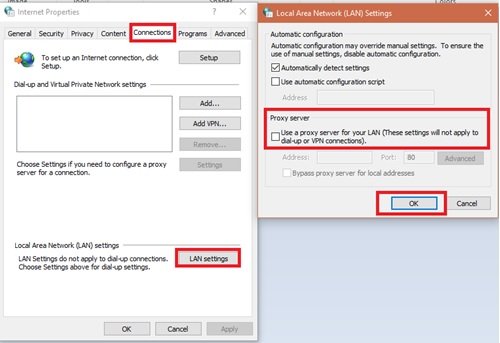
컴퓨터 시스템에서 프록시 연결을 사용하는 것은 Netflix 오류 코드 F7111-5059(Netflix Error Code F7111-5059) 를 유발할 수 있는 또 다른 일반적인 원인입니다 . 시스템에서 프록시 연결을 비활성화하려면 다음 단계를 따르십시오 .(Follow)
1] 시작 메뉴에서 (Start Menu,)제어판(Control Panel) 으로 이동합니다 .
2] 네트워크 및 인터넷 을 선택하고 (Network and Internet)인터넷 옵션(Internet Options) 을 클릭 합니다 .
3] 새 창에서 연결(Connections ) 탭으로 이동합니다.
4] 이제 LAN 설정(LAN Settings) 버튼 을 클릭하십시오.
5] 그런 다음 LAN에 프록시 서버 사용(Use a proxy server for your LAN) 옵션을 선택 취소하십시오.
완료! 이제 개방형 네트워크를 통해 Netflix에 연결하고 Netflix (Netflix)에(Netflix) 다시 액세스하여 오류가 해결되는지 확인합니다.
3] 검색 데이터 및 쿠키 삭제
때때로 시스템에 손상되거나 오래된 데이터가 있는 경우 모든 검색 데이터와 쿠키를 지우고 오류가 사라졌는지 확인해야 할 수 있습니다. 다음은 Chrome 에 대한 단계입니다 . Edge 또는 Firefox 에도 유사한 단계가 적용됩니다 .
1] 구글 크롬(Google Chrome) 을 엽니 다.
2] 주소 표시줄에 다음 코드를 복사하고 Enter 키를 누릅니다.
chrome://settings
5] 개인 정보 및 보안(Privacy and Security) 섹션에서 인터넷 사용 기록 삭제(Clear browsing data) 옵션을 클릭합니다.
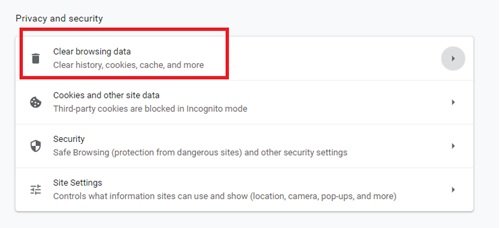
6] 팝업에서 고급(Advanced) 탭의 모든 옵션을 선택하십시오.
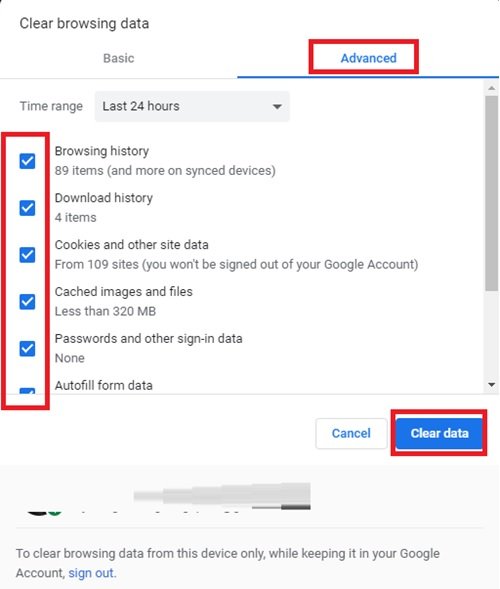
7] 이제 데이터 지우기(Clear Data) 옵션을 클릭하십시오.
마지막으로 Chrome 브라우저를 다시 시작하고 Netflix 를 다시 엽니 다.
netflix.com/clearcookies 를 방문 하여 모든 Netflix 쿠키를 지울 수도 있습니다. 자격 증명으로 새로 로그인(Log) 하고 확인
VPN(VPNs) 또는 프록시 연결(Proxy Connection) 을 사용하지 않는 사용자 및 이미 위의 수정 사항을 시도한 사용자 의 경우 문제를 진단할 수 있도록 인터넷 서비스 제공업체(Internet Service Provider) ( ISP ) 및 Netflix 에 문의하는 것이 좋습니다 . 일부 ISP(ISPs) 는 ' DNS 재라우팅'을 사용 (DNS)하므로 오류 코드 F7111-5059(Error Code F7111-5059) 가 발생할 수 있습니다 .
Netflix 도움말에 문의 하려면 공식 도움말 포털로 이동하세요. 그들에게 전화하거나 라이브 채팅(Chat) 으로 문제를 설명할 수 있습니다.
Related posts
Fix Netflix Error Code U7353 방법
어떻게 Netflix Error Code NSES-404를 해결하기 위해, 당신의 방법을 Lost
방법 Fix Netflix Error Code F7701-1003
Fix Netflix Error Code NW-2-5 방법
Fix Netflix Error Code UI-800-3 방법
Netflix 오류 코드 UI3012 수정
Fix OneDrive Error Code 0x8004de85 또는 0x8004DE8A
Fix PC를 수리해야합니다, Error Code 0xc000000d
Netflix 오류 코드 M7353-5101을 수정하는 10가지 가장 좋은 방법
Windows Update Error Code 0x80070012을 수정하는 방법
Netflix 오류 코드 UI3012를 수정하는 방법
Duty Modern Warfare or Warzone game의 Fix Error Code 664640의 Call에서
Fix VALORANT Error Code 31 및 Windows PC의 84
Fix Error Code Office을 업데이트 할 때 30038-28
Windows 10의 중요한 구조 손상 BSOD 오류에 대한 9가지 수정 사항
Netflix Site Error - 우리는 귀하의 요청을 처리 할 수 없었습니다
System Restore가 성공적으로 완료되지 않았습니다. Error Code 0x80071a90
Windows에서 Error Code 0x80190194 - 0x90019을 수정하는 방법
Netflix 오류 코드 M7111-1101을 수정하는 방법
Netflix Error 12001 방법
